o2oa集成wps
一、总体思络:
金山在线文档简介:
金山文档在线预览编辑服务,是以 H5 网页的形式提供,支持全平台接入。
在线服务完整的使用,需要对接方前端和服务端的参与。
前端:根据文件格式(Word、Excel、PPT 等)生成访问金山文档的url,通过js-sdk接入,调用相关 API 来实现相关需求
服务端:根据金山文档在线预览编辑服务提供的回调 API 实现接口,将数据存储到对接方的公网服务器中
要集成金山文档在线预览编辑功能,先要申请服务商。
特点:由第三方客户负责文档存储管理,WPS不存储用户的文档
与wps集成的总体效果图如下:
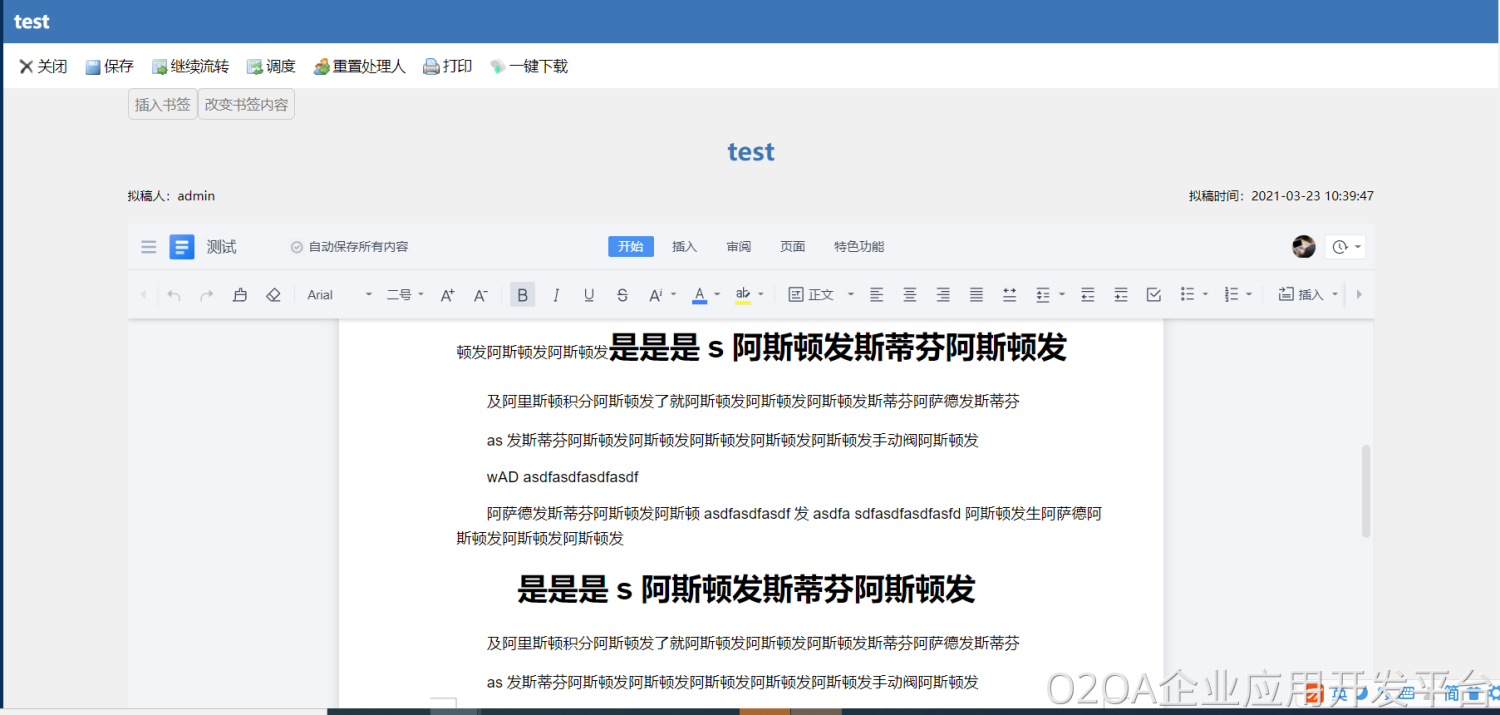
在o2oa公文流程表单中嵌入wps在线文档组件,当流程打开时,编辑文档调用wps在线编辑url地址,以iframe形式嵌入表单。实现在线实时编辑文档。
实现集成要如下操作步骤:
1.申请成为服务商,wps会提供应该的appid与密码,在线文档Url需要相应的appid与密码
2.自定义应用实现wps的回调接口程序。
3.在表单设计放上wps控件并设计相关属性
二、集成操作步骤:
步骤一:申请成为服务商
第一步:打开wps官网地址:https://open.wps.cn/
第二步:填写申请服务商信息
在下面的界面填写服务商名、服务商官网地址、公司邮箱、所在行业、公司规模等信息,提交后等 wps管理员申核通过后,再操作第三、四步。
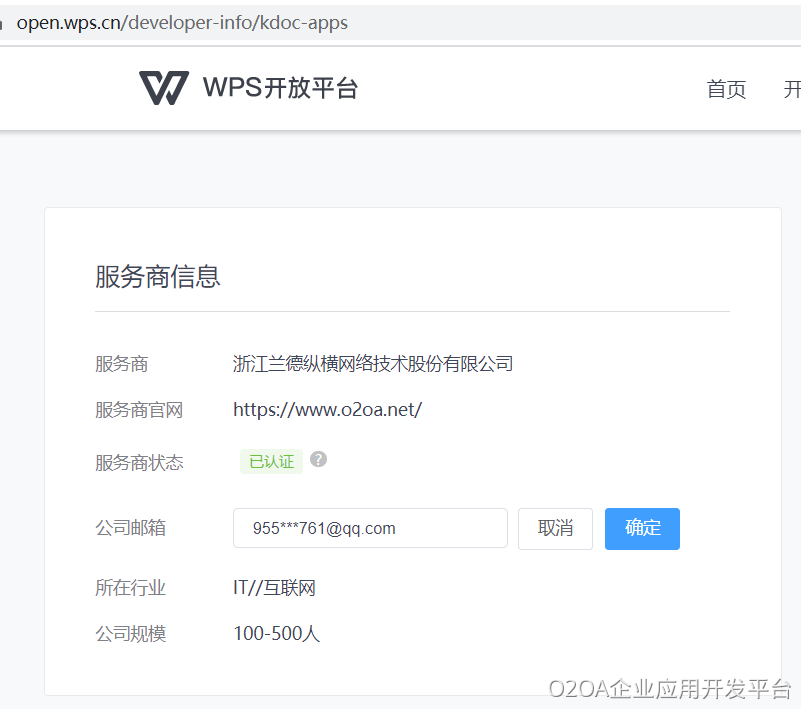
第三步:申请金山文档在线编辑权限
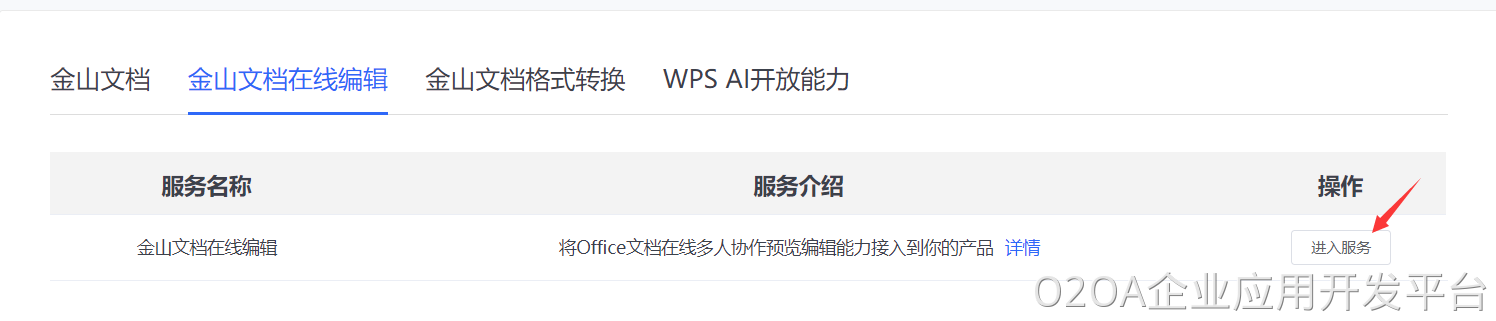
第四步:申请金山文档格式转换
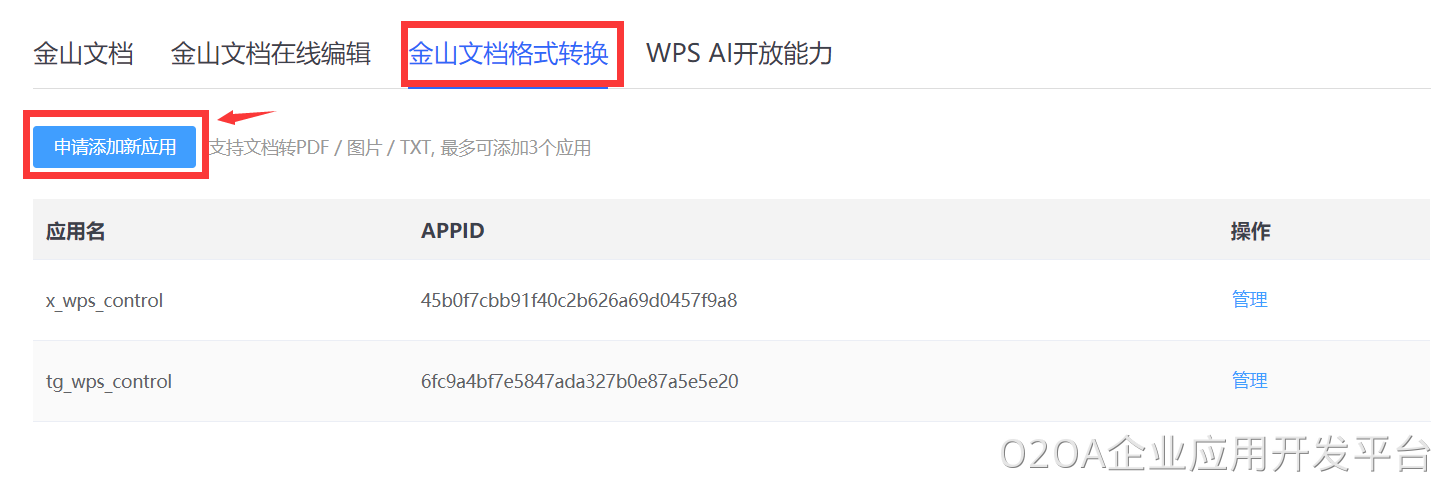
步骤二:自定义程序集成配置
一、下载集成源代码地址 :https://git.o2oa.net/o2oa/o2custom-wps.git

代码实现了如下回调接口:
1、新建文件回调

2、文件预览回调

3、文件编辑回调
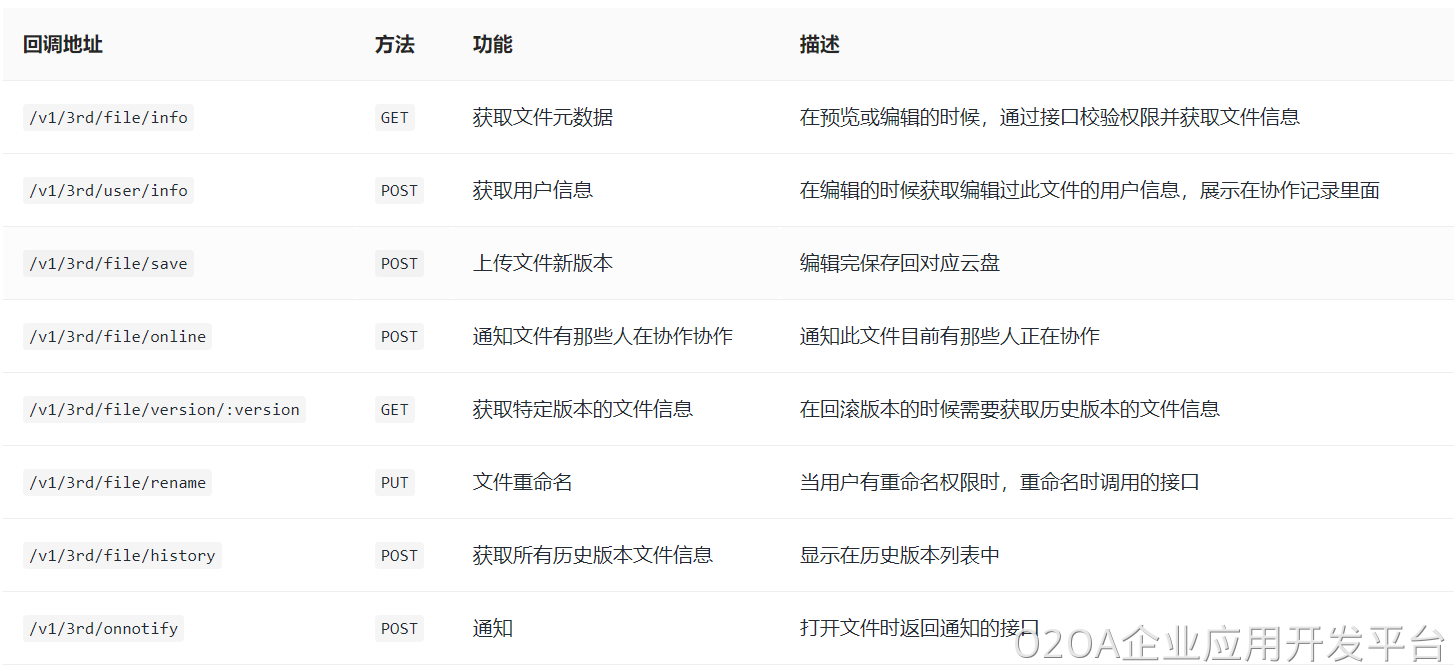
官方接口文档:https://wwo.wps.cn/docs/server/access-mode/file-editing/
二 、源码应用配置 wpsFileSettings.json 说明
{ "wpsDomain":"https://wwo.wps.cn/office/", //wps官方地址
"wpsAppid":"XXXXXXXXXXXXXXXXXXXxXxxx", //wps官方申请通过后产生的Appid
"wpsAppsecret":"XXXXXXXXXXXXXXXXXXXXXXX",//wps官方申请通过后产生的Appid密码
"wpsConvertAppid":"XXXXXXXXXXXXXXXXXXXXXXX",//wps官方转换申请通过后产生的Appid
"wpsConvertAppsecret":"XXXXXXXXXXXXXXXXXXXXXXX",//wps官方转换申请通过后产生的Appid密码
"wpsConvertConvert":"https://dhs.open.wps.cn/pre/v1/convert",//wps官方转换地址
"wpsConvertQuery":"https://dhs.open.wps.cn/pre/v1/query", //wps官方转换查询地址
"redirectKey":"_w_redirectkey",//自定义程序预留的key
"redirectValue":"123456",//自定义程序预留的key的值
"storageFolder":"",//自定义程序回传文件保存地址
"convertCallbackUrl":"http://wps.o2oa.net:20020/x_wps_assemble_control/jaxrs/v1/api/fileconvert/convertCallback",//自定义程序回调转换地址
"fileUrl":"http://wps.o2oa.net:20020/x_wps_assemble_control/jaxrs/v1/api/file/getFile", //自定义程序获取文件地址
"fileVersionUrl":"http://wps.o2oa.net:20020/x_wps_assemble_control/jaxrs/v1/api/file/getFileVersion",//自定义程序获取历史版本文件地址
"iconUrl":"http://wps.o2oa.net:20020/x_organization_assemble_personal/jaxrs/icon" //自定义程序获取个人头像地址
}
三、设置回调地址
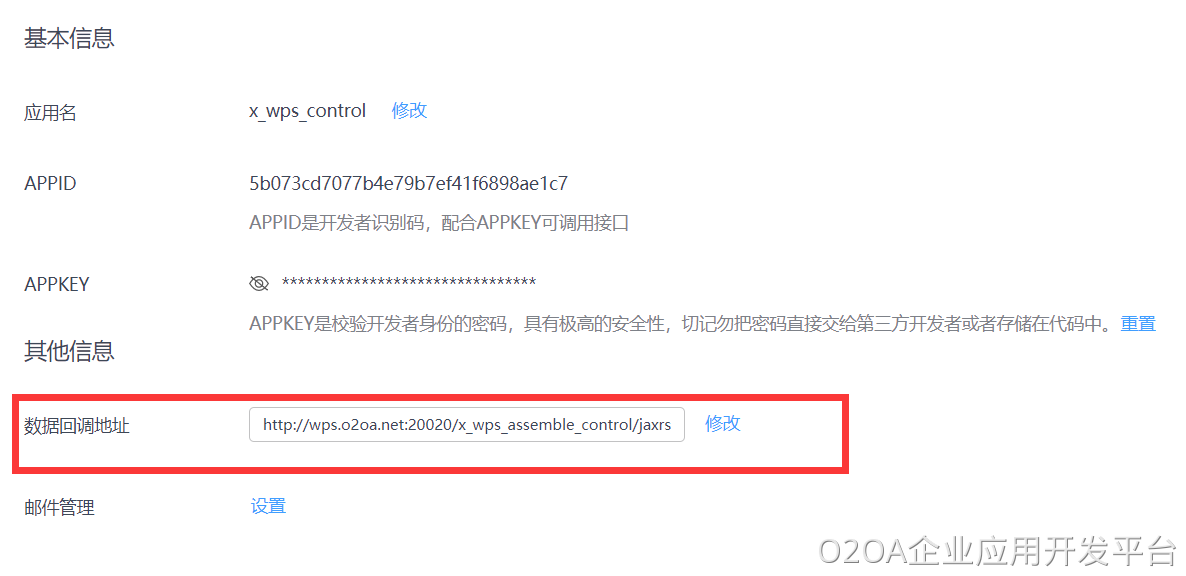
步骤三:表单wps组件配置
1、左边“wpsoffice”图标:
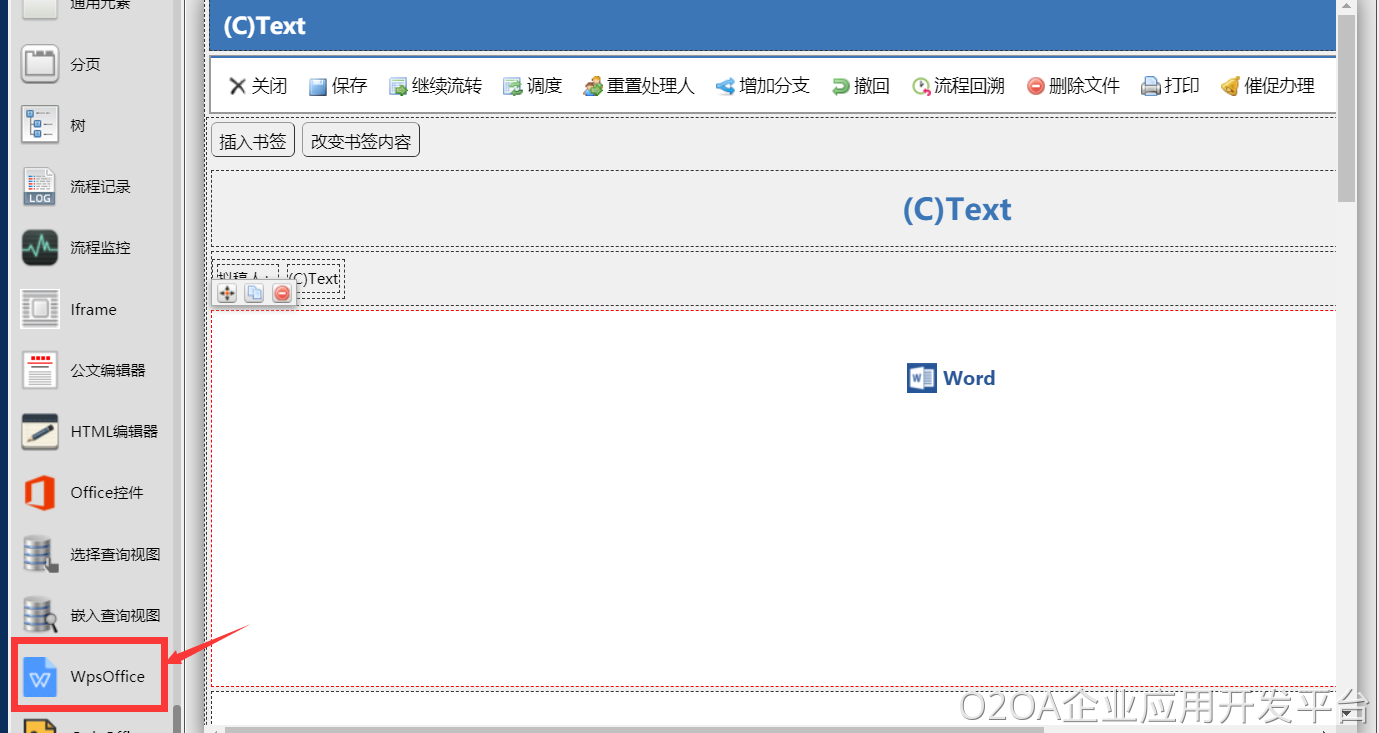
点击并拖动到要放置控件的地方
2、右边的属性配置,设置相应的属性值
点击“基本”属性设置
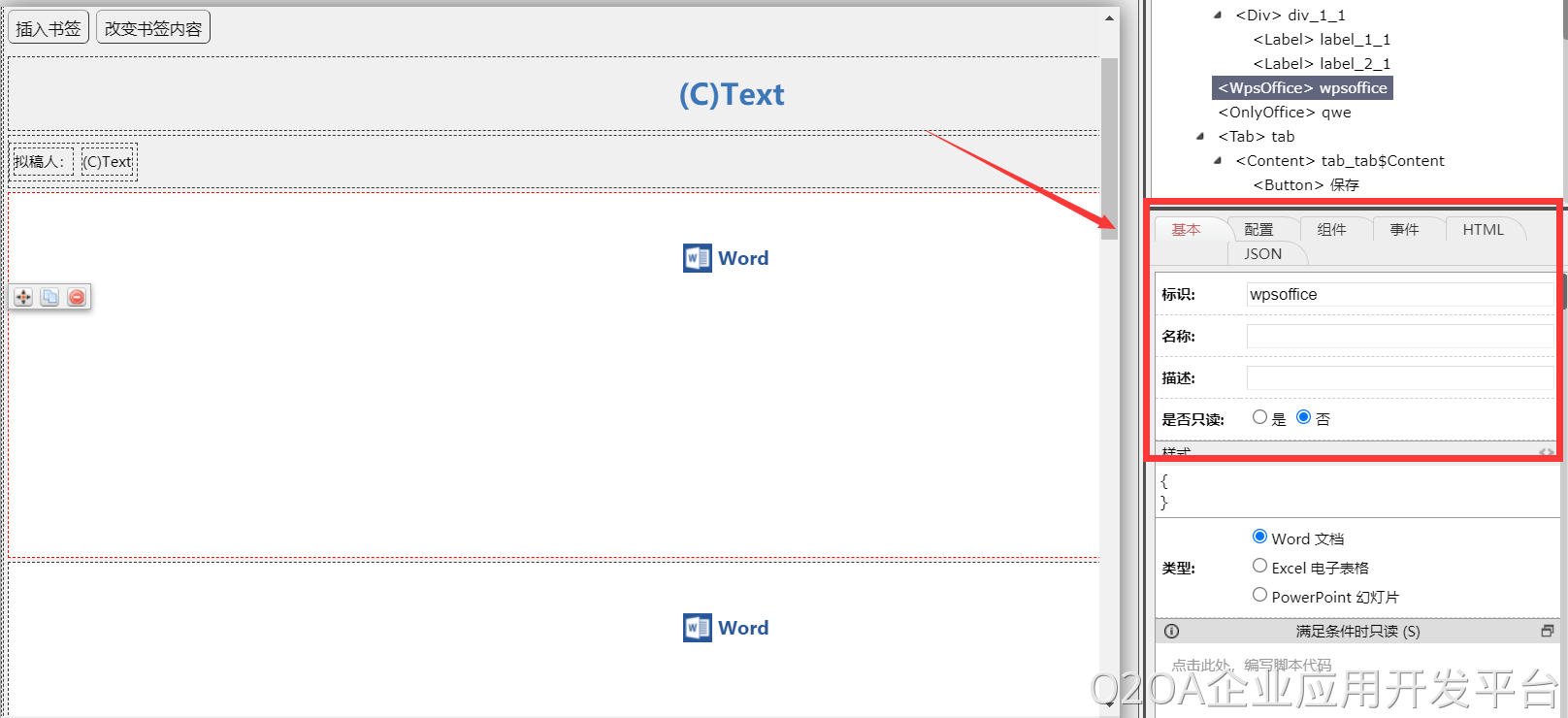
点击“配置”属性设置
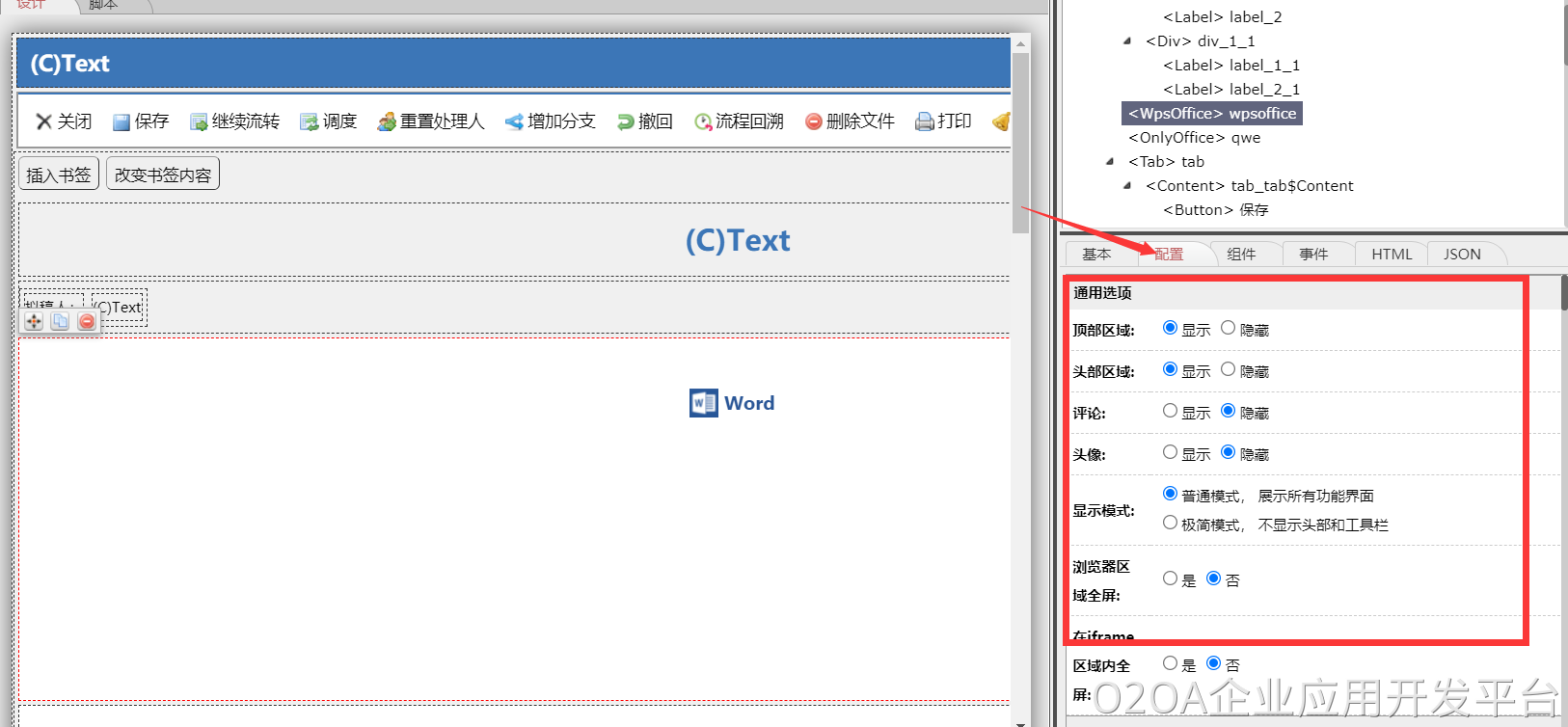
点击“组件”属性设置
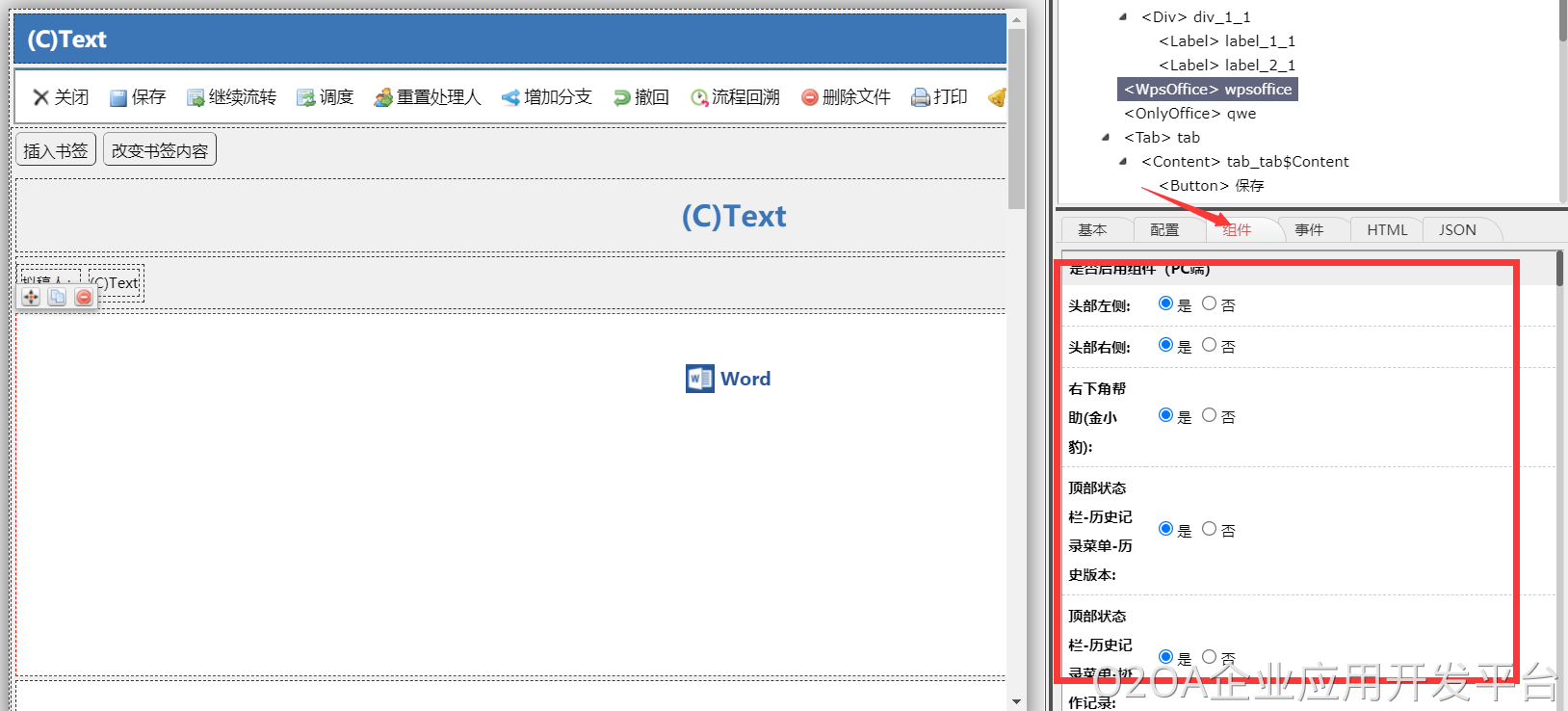
上一篇:o2oa集成wps
下一篇:o2oa集成yozo


 浙公网安备 33010602009829号
浙公网安备 33010602009829号